Como usuario experimentado de navegadores web, puede que te hayas encontrado frustrado con las limitaciones de la gestión de pestañas en Firefox. Aunque Firefox es conocido por sus funciones de privacidad y su naturaleza de código abierto, no tiene una función integrada de pestañas verticales.
Afortunadamente, existen varios complementos de terceros que pueden añadir esta característica tan necesaria a Firefox. Un complemento popular es Tree Style Tab, que te permite mostrar tus pestañas verticalmente a lo largo del lateral de la ventana del navegador. Pero veremos algunos más.
Así que empecemos.
Cómo usar la pestaña estilo árbol para activar las pestañas verticales en Firefox
Bueno, hablemos primero de la pestaña Estilo de árbol.
Es un popular complemento para Mozilla Firefox que te permite mostrar tus pestañas verticalmente a lo largo del lateral de la ventana del navegador. A diferencia de la disposición horizontal predeterminada de las pestañas en Firefox, Tree Style Tab organiza las pestañas en una estructura jerárquica de árbol, lo que facilita la organización y la navegación por varias pestañas.
Con este complemento, puedes arrastrar y soltar pestañas para reordenarlas dentro de la barra lateral, utilizar la rueda de desplazamiento del ratón o las teclas de flecha del teclado para navegar por las pestañas abiertas, contraer o expandir la barra lateral mediante el botón de flecha situado en la parte superior de la barra vertical de pestañas y utilizar la barra de búsqueda situada en la parte superior de la barra lateral para encontrar rápidamente una pestaña concreta.
He aquí cómo instalarlo:
- Vaya a la página web de la pestaña Estilo de árbol y haga clic en Añadir a Firefox.
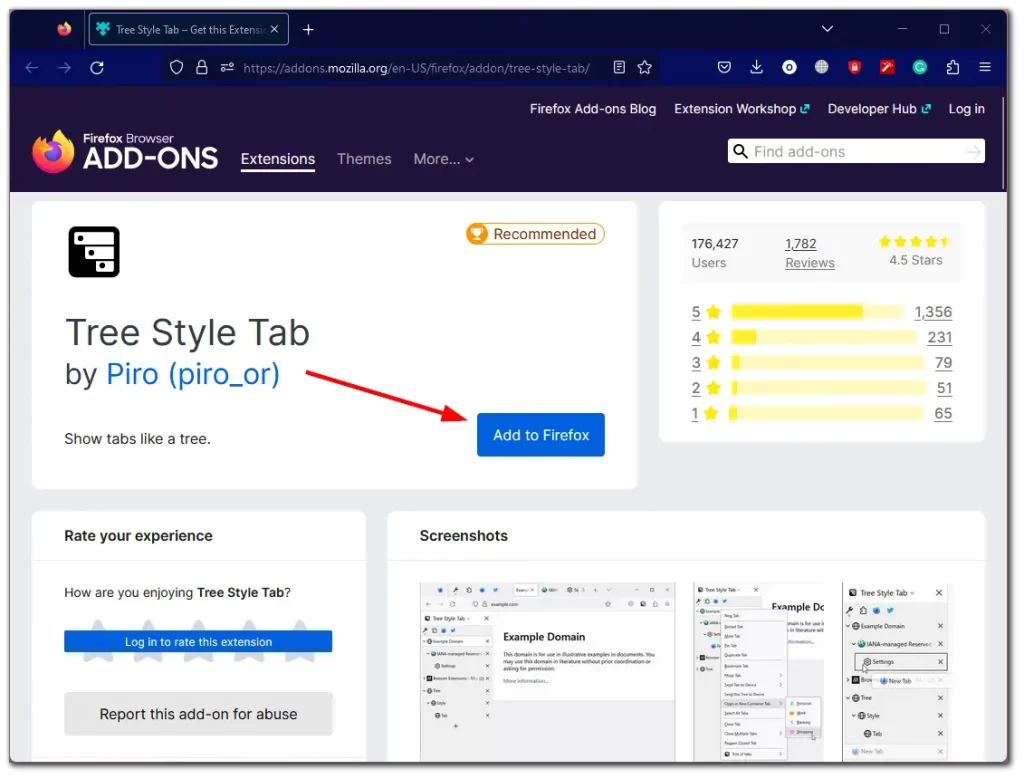
- Confirme esta acción haciendo clic en Añadir y aceptando los permisos.
- Por último, una columna con todas las pestañas abiertas aparecerá por defecto en el lado izquierdo.
- Para abrir una nueva pestaña, haga clic en el icono +.
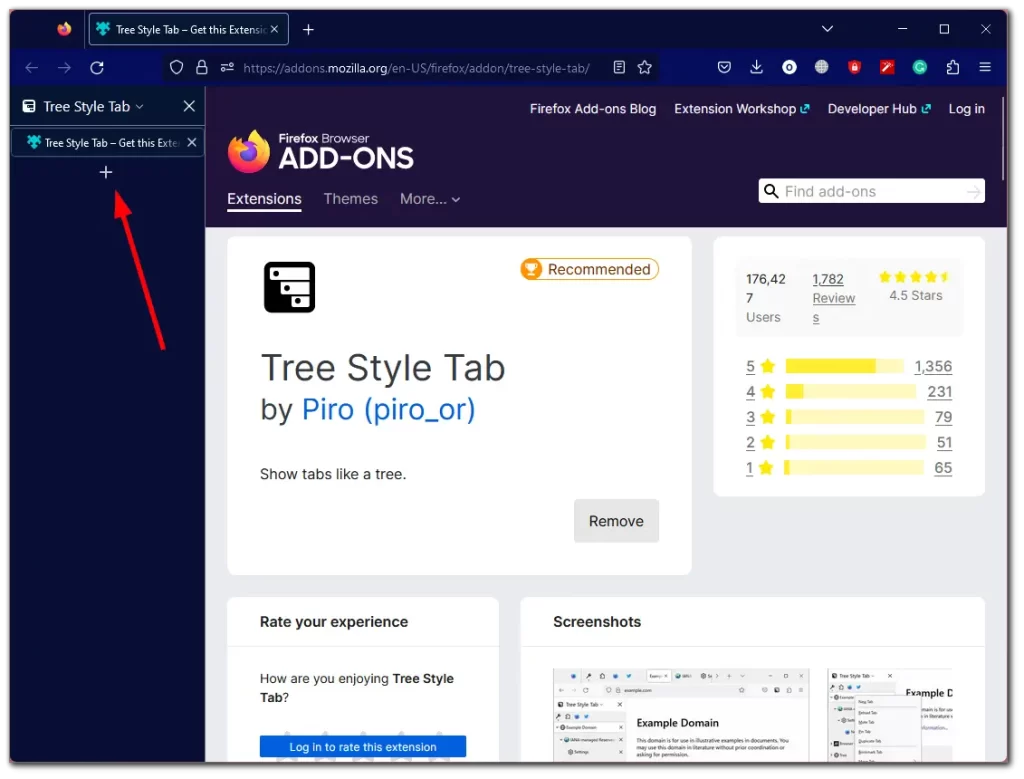
Tree Style Tab es altamente personalizable, permitiéndole ajustar el ancho de las pestañas, elegir si mostrar o no la barra de pestañas cuando sólo hay una pestaña abierta, e incluso aplicar temas personalizados a su diseño de pestañas verticales.
- Para acceder a la configuración de la pestaña Estilo de árbol, haga clic en el icono Extensiones situado en la esquina superior derecha.
- A continuación, haga clic en el icono de engranaje situado junto a la extensión de la pestaña Estilo de árbol para abrir su Configuración.
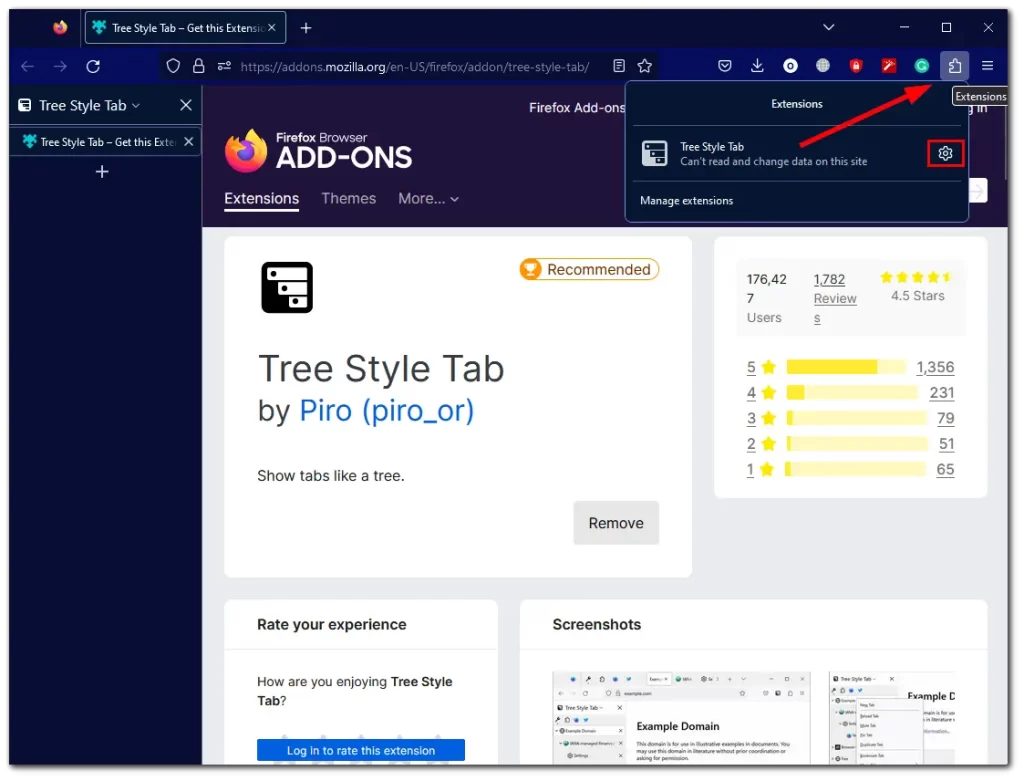
- Allí puede personalizar la apariencia y otros parámetros de la barra lateral de pestañas verticales.
Sin embargo, aún queda una cuestión sin resolver. ¿Qué hacer con la barra superior de pestañas? Afortunadamente, existe la opción de ocultarla para que el navegador tenga un aspecto más estético.
Cómo ocultar las pestañas horizontales superiores en Firefox
Una vez que hayas instalado una extensión de pestañas verticales en Firefox, es posible que desees ocultar la fila de pestañas horizontales estándar en la parte superior del navegador. Para conseguirlo, puedes utilizar una potente función de Firefox que te permite personalizar el sistema de menús del navegador utilizando código CSS. Aunque esto puede parecer desalentador para algunos, las instrucciones para configurarlo son en realidad bastante fáciles de seguir.
Esto es lo que debes hacer:
- Introduzca «about:config» en la barra de direcciones y haga clic en Aceptar el riesgo y continuar.
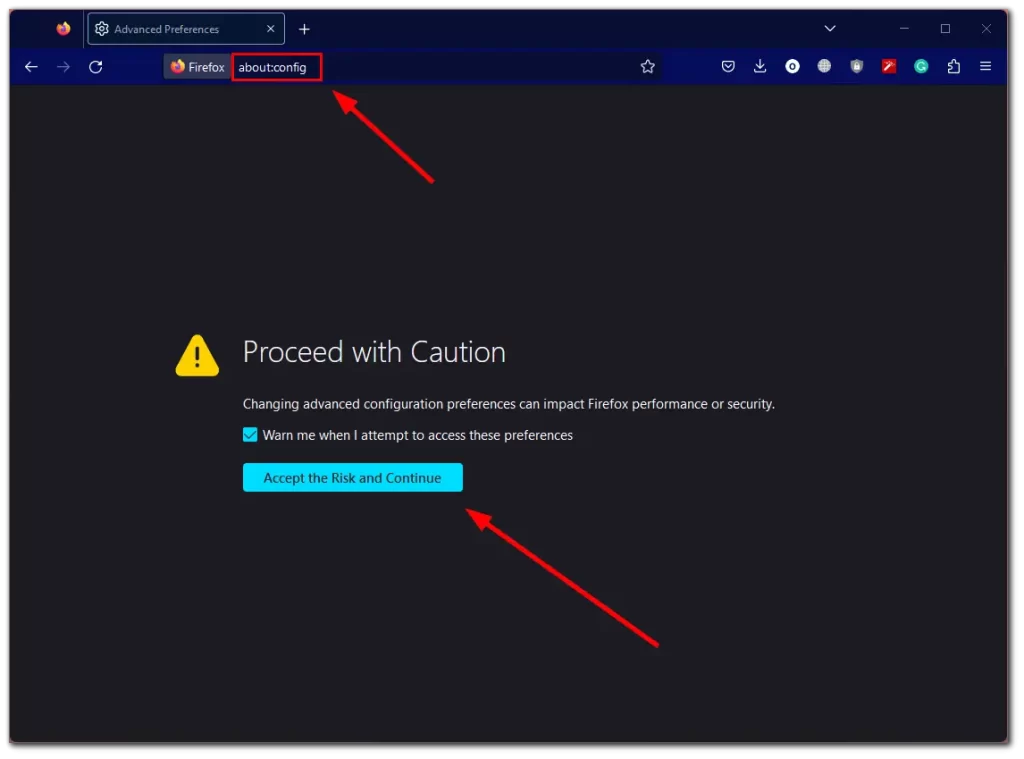
- A continuación, péguelo en la barra de nombre de preferencias de búsqueda:
- toolkit.legacyUserProfileCustomizations.stylesheets
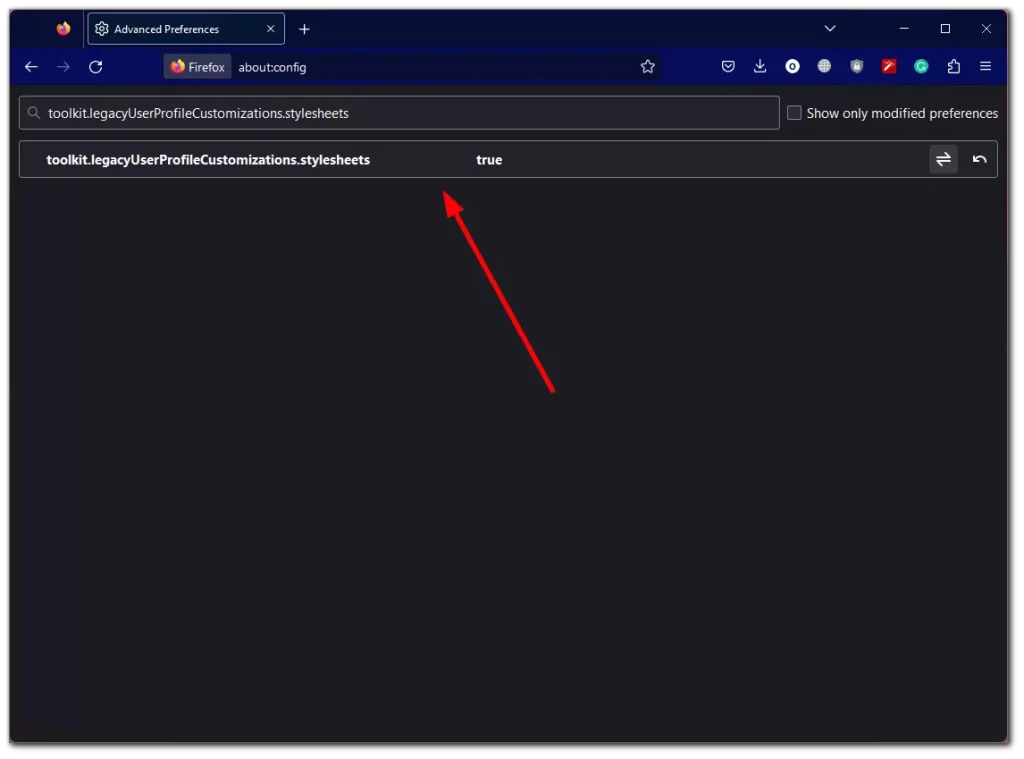
- Haz doble clic en el parámetro para que cambie a «true».
A continuación, deberá crear un archivo CSS personalizado:
- Abra Firefox y escriba «about:support» en la barra de direcciones.
- Haga clic en el botón Abrir carpeta situado junto a la entrada Carpeta de perfil.

- En la carpeta de perfiles, cree una nueva carpeta llamada «chrome» (si no existe ya).
- Cree un nuevo archivo de texto dentro de la carpeta chrome y nómbrelo «userChrome.css» (con .css en lugar de .txt como extensión de archivo).
- Abra el archivo userChrome.css en un editor de texto y añada el siguiente código:
.tabbrowser-tab {
visibility: collapse;
}
.titlebar-button {
height: 27px !important;
}
#nav-bar {
margin-top: -42px;
margin-right: 140px;
box-shadow: none !important;
}
[uidensity="compact"]:root .titlebar-button {
height: 32px !important;
}
[uidensity="compact"]:root #nav-bar {
margin-top: -32px;
}
#titlebar-spacer {
background-color: var(--chrome-secondary-background-color);
}
#titlebar-buttonbox-container {
background-color: var(--chrome-secondary-background-color);
}
.titlebar-color {
background-color: var(--toolbar-bgcolor);
}
#main-window[inFullscreen="true"] #sidebar-box,
#main-window[inFullscreen="true"] #sidebar-box + splitter {
visibility: collapse;
}
#sidebar-box #sidebar-header {
display: none !important;
}
Una vez que hayas completado los pasos, asegúrate de guardar el archivo userChrome.css antes de reiniciar Firefox. Esto hará que desaparezca la barra horizontal de pestañas, dejando sólo una barra de menú más estilizada que incluye botones de navegación, la barra de direcciones, extensiones y botones de ventana. Además, la barra de pestañas vertical también se ocultará en el modo de pantalla completa.
Para personalizar la barra de navegación superior, basta con hacer clic con el botón derecho del ratón sobre ella y seleccionar Personalizar barra de herramientas. Quizá quieras considerar la posibilidad de añadir algún espacio flexible junto a la barra de direcciones, que te permita hacer clic y arrastrar la ventana.
Si desea restaurar la fila superior de la pestaña, puede hacerlo volviendo a la carpeta chrome y borrando el archivo userChrome.css, luego reiniciando Firefox. Alternativamente, puedes renombrar el archivo a algo como «hiddentabs.css» y luego renombrarlo de nuevo para ocultar la fila de la pestaña superior de nuevo si lo deseas.
¿Qué más usar para activar las pestañas verticales en Firefox?
Además de Tree Style Tab, hay otras dos extensiones populares para Firefox que ofrecen un diseño de pestañas vertical: Sidebery y Tab Center Reborn.
Sidebery es una extensión de barra lateral altamente personalizable para Firefox que ofrece una variedad de características, incluyendo pestañas verticales. Con esta extensión, puedes mostrar tus pestañas en el lado izquierdo o derecho de la ventana del navegador, personalizar el ancho y el comportamiento de la barra de pestañas y crear grupos personalizados para tus pestañas. Sidebery también ofrece funciones como marcadores, historial y descargas, todas accesibles desde la barra lateral.
Tab Center Reborn es otro complemento que ofrece pestañas verticales en Firefox. Al igual que Tree Style Tab y Sidebery, Tab Center Reborn organiza tus pestañas en una columna vertical a lo largo del lateral de la ventana del navegador. Tab Center Reborn ofrece una variedad de opciones de personalización, incluyendo la posibilidad de elegir en qué lado de la ventana mostrar las pestañas, ajustar el ancho y el comportamiento de la barra de pestañas, y personalizar la apariencia de los iconos de las pestañas.
Tanto Sidebery como Tab Center Reborn ofrecen características únicas y opciones de personalización para las pestañas verticales en Firefox, y los usuarios pueden preferir uno sobre el otro dependiendo de sus necesidades y preferencias específicas. En general, los tres complementos ofrecen una forma eficiente y organizada de gestionar múltiples pestañas en Firefox, y deberías explorar cada uno de ellos para determinar cuál funciona mejor para ti.










